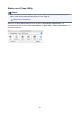Operation Manual
Verwendung der Funktion „Automatischer Scan“
Die Funktion „Automatischer Scan“ ermöglicht die automatische Erkennung des Objekttyps.
Wichtig
• Die folgenden Objekttypen können möglicherweise nicht korrekt gescannt werden. Passen Sie in
diesem Fall die Schnittrahmen (Auswahlfelder; Scan-Bereiche) im Bildschirm an, der durch Klicken auf
Treiber (Driver) im Hauptbildschirm von IJ Scan Utility angezeigt wird und starten Sie den Scan dann
erneut.
• Fotos mit weißlichem Hintergrund
• Objekte, die auf weißes Papier gedruckt sind, handgeschriebene Texte, Visitenkarten und weitere
unklare Objekte
• Dünne Objekte
• Dicke Objekte
• Legen Sie beim Scannen von mehreren Dokumenten über den ADF (automatischer
Dokumenteneinzug) Dokumente des gleichen Formats ein.
1.
Stellen Sie sicher, dass der Scanner oder Drucker eingeschaltet ist.
2.
Platzieren Sie die Objekte auf der Auflage oder ADF.
Originale positionieren (Scannen von Computer)
3.
Starten Sie IJ Scan Utility.
4.
Klicken Sie auf Automatisch (Auto).
Der Scan-Vorgang wird gestartet.
Hinweis
• Klicken Sie auf Abbrechen (Cancel), um den Scanvorgang abzubrechen.
• Wenn für jeden Objekttyp automatisch die geeigneten Korrekturen vorgenommen werden sollen,
klicken Sie auf Einst... (Settings...), und aktivieren Sie dann im Dialogfeld Einstellungen
(Automatisch scannen) (Settings (Auto Scan)) das Kontrollkästchen Empfohlene Bildkorrektur
übernehmen (Apply recommended image correction).
• Gescannte Bilder werden in dem Ordner gespeichert, der unter Speichern in (Save in) im
Dialogfenster Einstellungen (Automatisch scannen) (Settings (Auto Scan)) festgelegt ist. Das
Dialogfenster wird angezeigt, wenn Sie auf Einst... (Settings...) klicken. Im Dialogfenster
Einstellungen (Automatisch scannen) (Settings (Auto Scan)) können ebenfalls erweiterte
Einstellungen für das Scannen festgelegt werden.
227